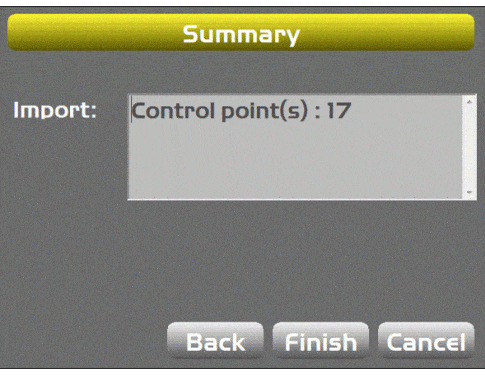Modifier les points de contrôle
- L'opérateur peut sélectionner un point de contrôle parmi la liste des points de contrôle avant de le modifier.
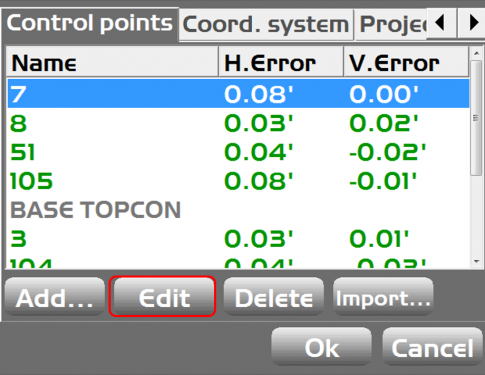
- Après avoir sélectionné l'option Edit, les coordonnées locales et WSG84 s'affichent.
- Si les coordonnées locales changent, le point doit être repositionné en modifiant ses coordonnées WSG84.
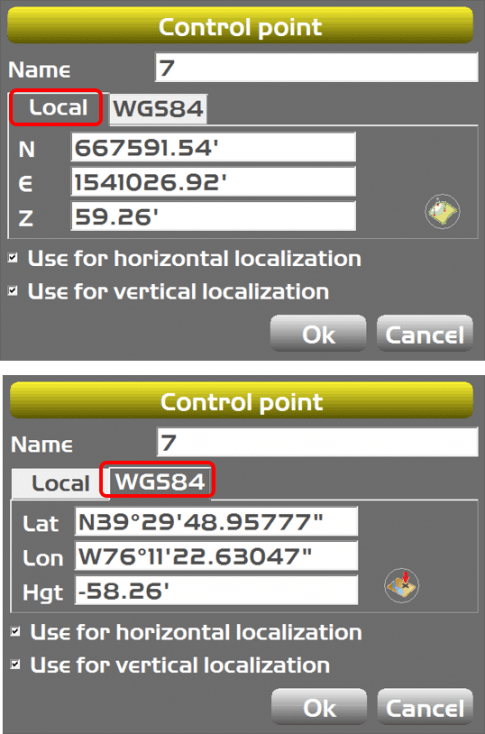
Supprimer les points de contrôle
- Pour supprimer un point de contrôle de la liste des points de contrôle, sélectionnez-le dans la liste puis sélectionnez Delete.
- Un écran de confirmation s'affiche pour inviter l'opérateur à confirmer que le point sera définitivement supprimé.
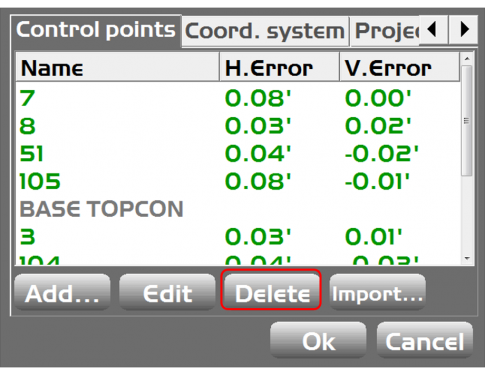
Importer les points de contrôle
- L'option Import permet à l'opérateur d'importer n'importe quel fichier GC3 ou TP3 à partir des projets enregistrés dans le dossier 3DMC ou de SiteLink.
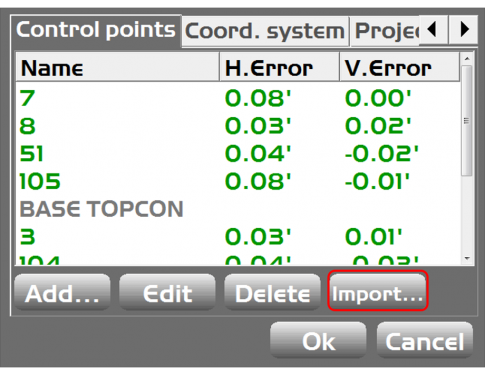
- Après avoir cliqué sur le bouton Import, l'opérateur peut sélectionner le type de fichier (« What ») à importer (TP3 ou GC3).
-
L'option « Where » permet à l'opérateur de sélectionner l'emplacement à partir duquel le fichier sera copié.
- Dossier 3DMC
- Port D, à savoir le port USB externe
- SiteLink si le logiciel a été installé et activé
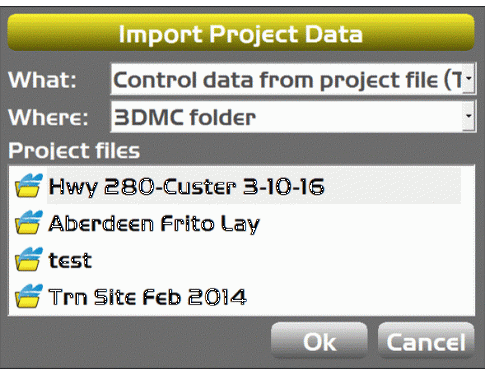
- Après avoir sélectionné les données du projet à importer, l'opérateur est invité à copier l'ensemble des données du projet et à confirmer que la localisation existante sera écrasée.
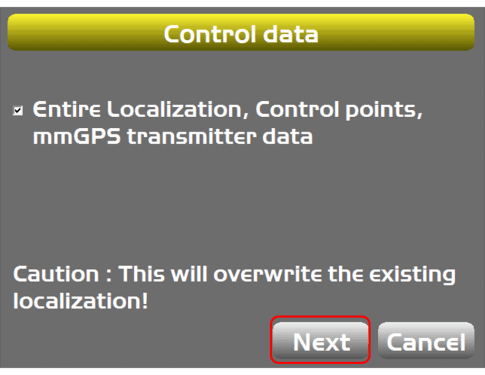
- Après avoir sélectionné les données du projet à importer, l'opérateur est invité à copier l'ensemble des données du projet et à confirmer que la localisation existante sera écrasée.
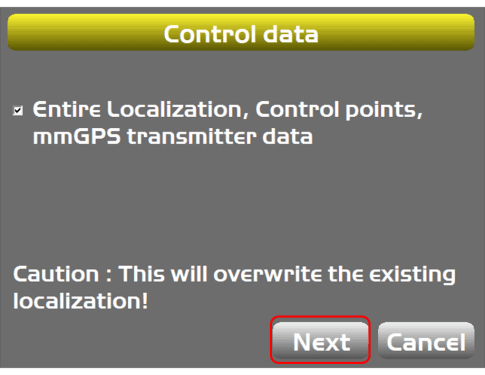
- Un écran estival indique les éléments importés.
- Sélectionnez Finish pour importer le nouveau contrôle.
- Sélectionnez Back pour revenir à l'écran précédent.
- Sélectionnez Cancel pour arrêter l'importation et revenir à l'écran des points de contrôle.